调整水印和背景的对比度
您可以打印水印和背景的样张打印,并参照样张打印调整水印和背景的对比度(浓度平衡)。
当水印和背景对比度不佳导致水印内容不可见,或背景浓度太暗导致原稿文本难以阅读时,请执行此调整。
当水印和背景对比度不佳导致水印内容不可见,或背景浓度太暗导致原稿文本难以阅读时,请执行此调整。
使用控制面板执行调整。无法从计算机使用远程用户界面执行调整。
需要管理员或设备管理员权限。
需要管理员或设备管理员权限。
1
以管理员身份登录。登录机器
2
在控制面板上,按下 [主页] 屏幕或其他屏幕中的 [ 设置/注册]。[主页] 屏幕
设置/注册]。[主页] 屏幕
 设置/注册]。[主页] 屏幕
设置/注册]。[主页] 屏幕随即显示 [设置/注册] 屏幕。
按下 [功能设置]  [常规]
[常规]  [打印设置]
[打印设置]  [安全水印设置]
[安全水印设置]  [调整背景/字符对比度]。
[调整背景/字符对比度]。
 [常规]
[常规]  [打印设置]
[打印设置]  [安全水印设置]
[安全水印设置]  [调整背景/字符对比度]。
[调整背景/字符对比度]。随即显示 [调整背景/字符对比度] 屏幕。
4
选择您想要调整的颜色。
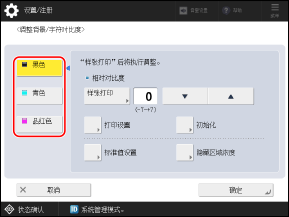
5
配置样本打印设置。
1
按下 [打印设置]。
随即显示 [打印设置] 屏幕。
2
设置样张打印的背景图案和字符格式。
这些字符格式设置只应用于调整对比度的样张打印。这些设置不会应用于实际打印或复印文档时嵌入的水印。
3
按下 [确定]。
设置已应用,并再次显示 [调整背景/字符对比度] 屏幕。
6
调整水印和背景的对比度。
调整水印和背景之间的浓度平衡时

1
按下 [样张打印]。
随即显示 [样张打印] 屏幕。
2
选择要用于样张打印的纸张,然后按 [开始打印]。
打印样张,并再次显示 [调整背景/字符对比度] 屏幕。
3
调整对比度值。
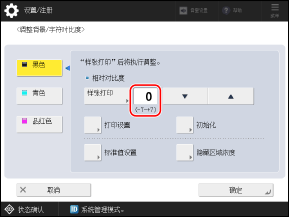
样张打印显示了使用不同对比度值打印的组合水印和背景样张。请参考样张打印设置最佳对比度值。
* 样张打印中的带框样张显示了使用当前设置的对比度值打印的结果。
提高对比度值时,背景会变深;降低对比度值时,背景会变浅。
* 水印中使用白色字母时,对比度值增大时水印变深,对比度值减小时水印变浅。
调整水印和背景的浓度时

1
按下 [标准值设置]。
随即显示 [标准值设置] 屏幕。
2
按下 [样张打印]。
随即显示 [样张打印] 屏幕。
3
选择要用于样张打印的纸张,然后按 [开始打印]。
打印样张,并再次显示 [标准值设置] 屏幕。
4
调整标准值(背景浓度)。
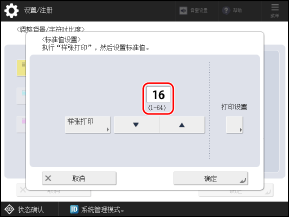
样张打印显示使用不同标准值打印的组合水印和背景样张。请参考样张打印调整标准值。
* 样张打印中带框的样张显示的是使用当前设置的标准值打印的结果。
当水印中使用白色字母时,增加标准值时水印会变深,减少标准值时水印会变浅。
5
按下 [确定]。
再次显示 [调整背景/字符对比度] 屏幕。
6
按下 [隐藏区域浓度]。
随即显示 [隐藏区域浓度] 屏幕。
7
调整隐藏区域浓度(水印浓度)。
参考标准值样张打印,调整隐藏区域浓度,使其与步骤 4 中设置的标准值的背景浓度(外方格的浓度)相似。
当水印中使用白色字母时,增加隐藏区域浓度时背景会变深,降低隐藏区域浓度时背景会变浅。
8
按下 [确定]。
再次显示 [调整背景/字符对比度] 屏幕。
7
按下 [确定]。
将应用设置。
注释
将调节的对比度值重设为出厂默认设置
在 [调整背景/字符对比度] 屏幕上,按下 [初始化]  [是]。
[是]。
 [是]。
[是]。